AI利用网格对象制作逼真的足球
qwf869 人气:0在本教程中,将展示Adobe Illustrator如何创建网格对象逼真的足球。您将学习如何创建反射的不透明蒙版。
最终图像预览
首先让我们来看看,我们将创建的图像

1、打开一个新的文档。我拿起一个足球形象从stock.xchng提供。随意选择自己的足球形象。
将图像插入到文档中。双击该图层的图像,设置暗淡图像要到35%,并选择它。现在,我们已经建立了我们的源图像。锁与所述图像的层。然后创建一个新层上面并命名为“背景”。
拖动的水平和垂直指南到画板,然后将它们对齐,以足球。选择椭圆工具(L),并单击点,其中两个导见面。然后按住Shift键并拖动向外,直到球的大小相匹配。它用黑色填充,离开行程设置为无。然后隐藏并锁定该层,所以我们可以再次看到照片。

2、创建一个新图层并命名为“形状”。现在,我将创建我们的网格对象。首先,跟踪对足球的每个五边形(一次充满网格,这将是非常有效)。追踪每个五边形,并与相应的颜色(黑色或白色)填充它。离开行程设置为无。你不必完全创建的五边形。离开形状之间的一些小差距。这略微不完善外表有助于使其更加逼真。

3、一旦做到这一点,我们可以应用网格路径。让我创建刚才看到的黑圈,并再次将其锁定。
让我建立了我们的底纹颜色的调色板斯沃琪。我挑了以下颜色:黑色(C = 0 M = 0 Y = 0 K = 95),浅灰色(C = 1 M = 2 Y = 5 K = 10),深灰色(C = 0 M = 0 Y = 0,K = 44),和白色(C = 0,M = 0 Y = 0,K = 0)。
现在我可以开始添加的网格。确保没有颜色填充或中风被选中。然后,选择网格工具(U),并点击五边形的中心(约)。然后点击形状的边缘附近的每个交叉网格路径上。与五角大楼的每一边重复此。
选择白箭头工具(A),然后点击最外层的网格点。然后填写他们用黑色(C = 0 M = 0 Y = 0 K = 95)色样。选择所有周围的边缘点,并重复此步骤。这将增加我们的色调以白色五边形的形状。


4、选择向中间的下一个交叉点,且与深灰色填充。有时候,你可能会看到它变得太黑了,然后就可以用浅灰色填充它。在边缘,我们可能需要一些暗色调。所有的白色形状重复此。



5、现在,让我应用同样的方法将黑色形状。不过不用担心,这将是自更快黑色五边形只需要一个亮点。选择一个黑色的五边形,并抓住了“网格工具”(U)。添加的网格点中的形状的中间。确保无填充颜色和描边被选中。
选择直接选择工具(A),并选择形状中间的交叉点。它与黑色的颜色填充。这可能貌不惊人,但它足以有所作为。重复此步骤,所有的黑色五边形。瞧,足球我们完成!

6、让我们添加一些生活中的形象。创建“足球”层下新建一个图层,并将其命名为“背景”。创建一个矩形(M),并填充黑色。选择渐变工具,选择径向作为类型,并开始向下,从左上角拖动。

7、创建一个新层渐变“背景”图层之上,并将其命名为“反思”。然后,通过点击层的右侧选择所有“足球”的形状。你可以看到一个绿色的方块出现。这意味着所有的子层被选中。
确保尽管这没有子层被锁定。现在,他们组(按Ctrl + G)。然后再次点击矩形,按住鼠标键不放,选择按Ctrl + Shift + Alt键(你会看到一个“+”号出现),并拖动朝着新层。
这将使我们的“足球”层的完整副本。这个移动的下面“足球”。保持积极的选择,去对象>变换>反映,选择水平反射,然后单击确定。


8、创建在底部足球一个新的矩形。然后用垂直梯度填充从白到黑。现在,从“反思”图层选择所有的形状,打开透明度面板,然后单击右箭头调色板,如下图所示。然后选择设为不透明蒙版。取消形状。现在,我们已经创建了反映。

9、让我创建的标志设计。选择椭圆工具(L),并创建形状,如下图所示。我填满了一个绿色的径向渐变。复制图层到右侧,设置透明度为正片叠底。重复此两次以上。选择所有椭圆,然后单击路径鸿沟的工具。然后开始删除右侧椭圆通过选择形状以直接选择工具。

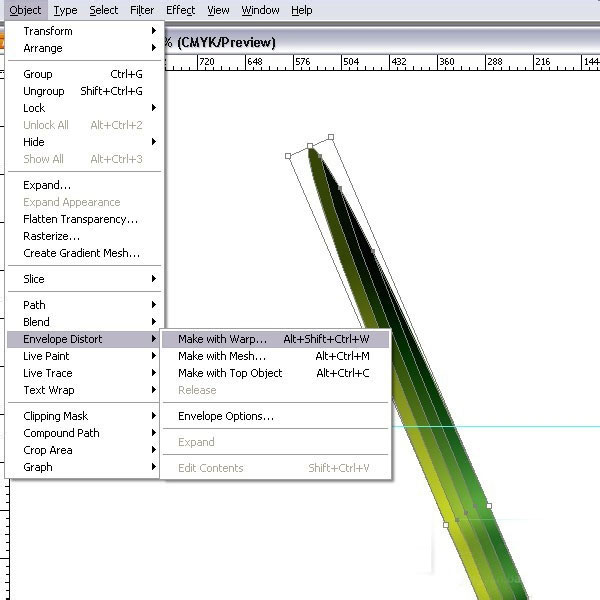
10、现在旋转组椭圆逆时针。转到对象>信封扭曲,并选择生成与经。选择下列选项:标志的风格,水平转弯的19%,13%水平失真,和33%垂直失真。然后单击确定。
接下来,去对象>外型扭曲>展开。更多逆时针旋转组一点点,把它下的“足球”。确保形状下方的“反思”。重复的“旋风”组,稍微动一下向上。然后设置透明层覆盖。你可能想复制超过一次。



11、让我做一个自定义笔刷添加更多的利益。创建一个圆,填充白色。选择结晶工具,然后单击圆的外边缘几次。然后变换圆水平。
打开画笔选项,并拖动转换圆形变成调色板。从弹出菜单中选择艺术画笔,并单击“确定”。然后选择行程从底部,然后单击确定。现在,我有我的自定义画笔。

12、绘制用钢笔工具(无填充颜色,只有笔触颜色)曲线,并选择刚才创建的画笔。你会看到,它给了我们一个瞬间美丽的行程。现在,我将广告的另一个不透明蒙版,就像我们在第8步做这又增加了一些活力,我的足球。


13、创建另一个圈子,并再次申请的结晶工具,就像以前一样。然后变换它略(E),并将其放置在“足球”,但上面的“标志设计”。做一个拷贝,并稍微移动到右侧向上。然后设置透明度为正片叠底。现在选择我们的白色自定义画笔笔触和复制它。然后将它稍微向下


14、最后但并非最不重要的,选择标志设计之一,也复制它。您可以向下移动

15、作为最后的触摸,我加了额外的五边形造型与应用不透明蒙板的背景,使他们成为一个象征。

加载全部内容